- 公開日:
Alexaのセットアップ方法
Alexa搭載デバイスを使用するためには、必ずAlexaアプリのセットアップが必要です。
本記事では、Alexaアプリのセットアップ方法としてダウンロードからの手順を一から紹介します。
また、Alexa搭載デバイスのセットアップ方法を紹介している記事を載せていますので、そちらもご参考ください。
Alexaのセットアップ方法
スマホを使用して、Alexaアプリをダウンロードしてからセットアップを完了するまでの手順を紹介します。
作業時間:5分
App Storeを開く
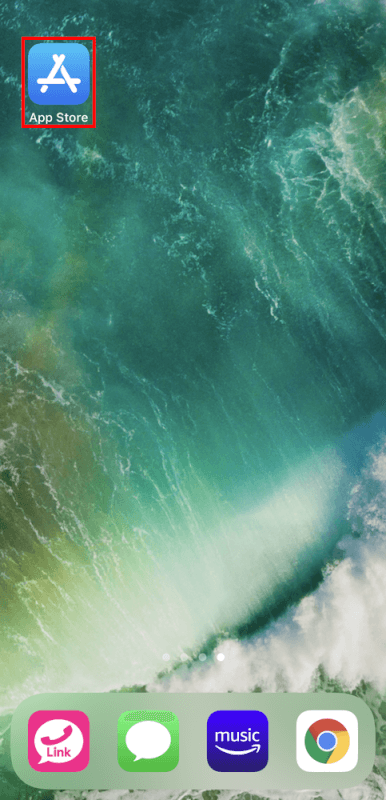
まずスマホで、【App Store】を開きます。
検索フォームを開く
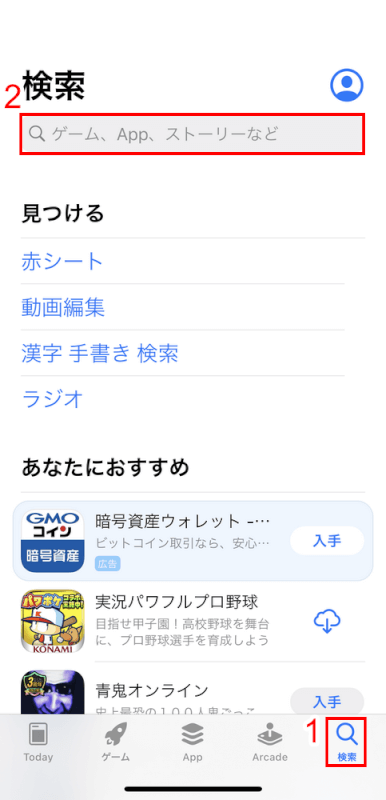
App Storeを開いたら、下メニューから①【検索】を選択します。次に、②【検索フォーム】を押します。
Alexaアプリを検索する
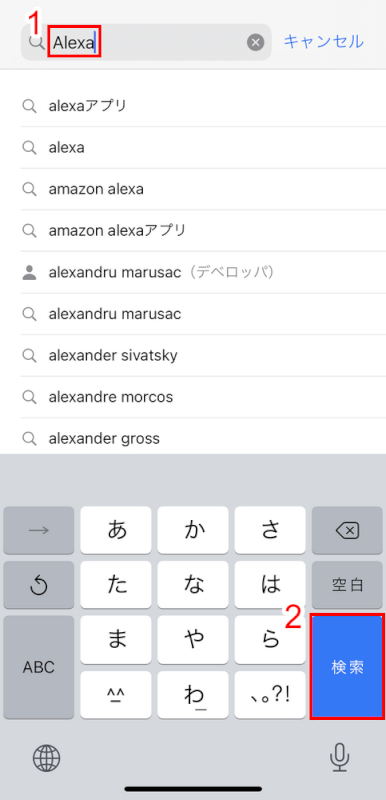
検索フォームに①【Alexa】と入力し、②【検索】ボタンを押します。
Alexaアプリをダウンロードする
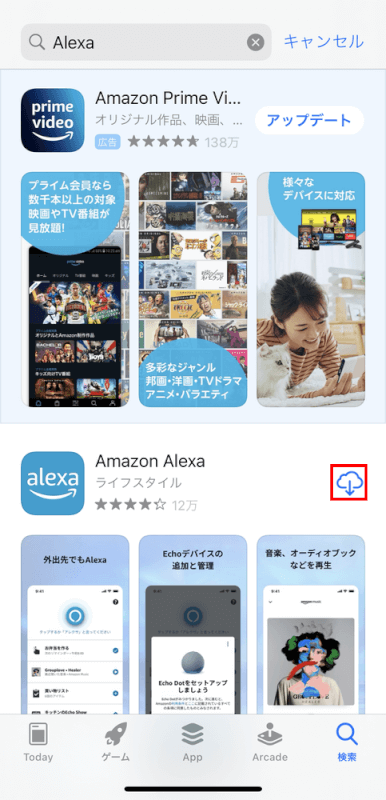
検索結果が表示されました。Alexaアプリの【下矢印アイコン】を押します(初めてダウンロードする場合は、「入手」と表示されます)。
Alexaアプリを開く
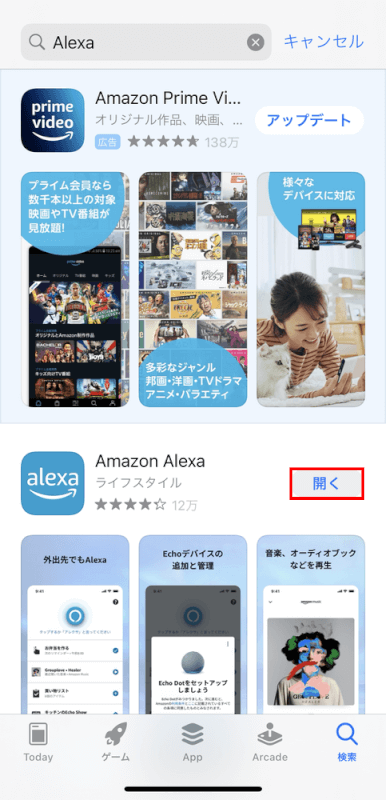
ダウンロードが完了しました。アプリを起動するため、【開く】ボタンを押します。
Bluetooth接続を許可する

Bluetooth接続についてポップアップ表示があります。【OK】ボタンを押します。
Amazonアカウントでログインする
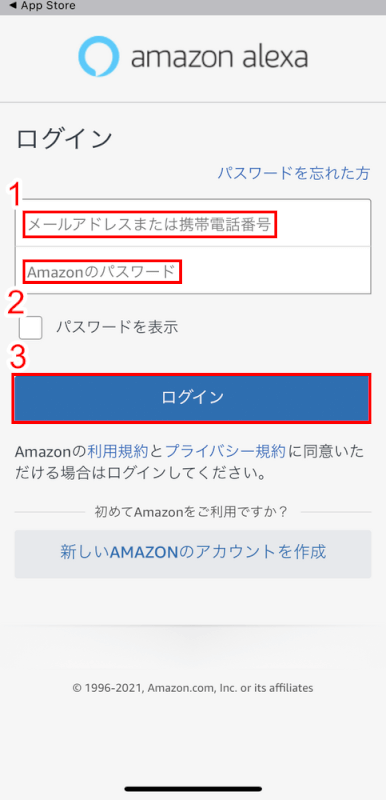
Alexaを使用するには、Amazonアカウントが必要です。①【メールアドレスまたは携帯電話番号】・②【Amazonのパスワード】を入力します。完了したら、③【ログイン】ボタンを押してください。
Alexaの初期設定をする
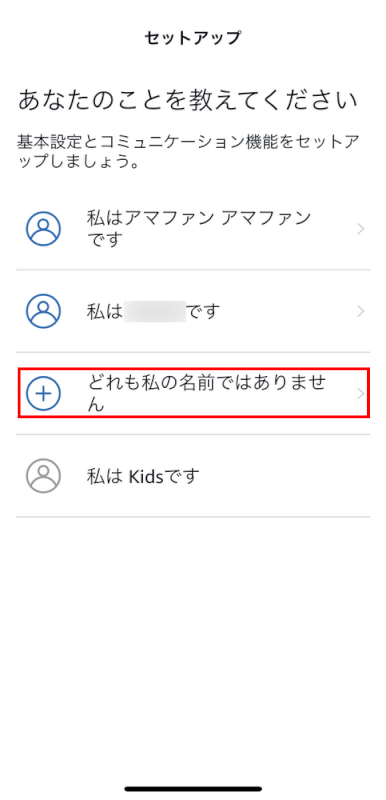
Alexaに情報を登録します。新規登録するには、【どれも私の名前ではありません】を選択します。
名前を登録する
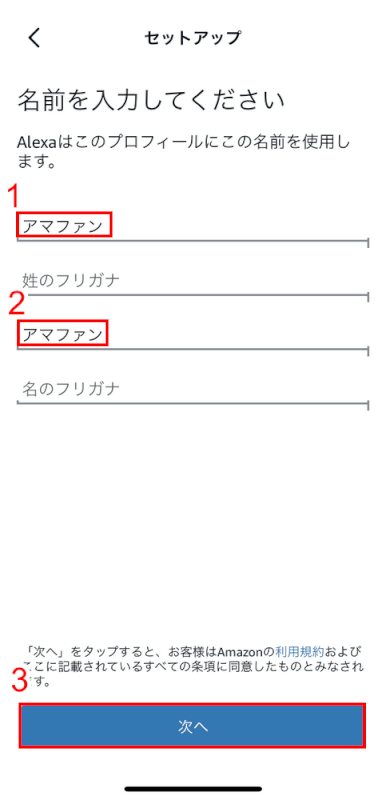
①【姓】・②【名】を入力し、③【次へ】ボタンを押します。
電話番号を登録する
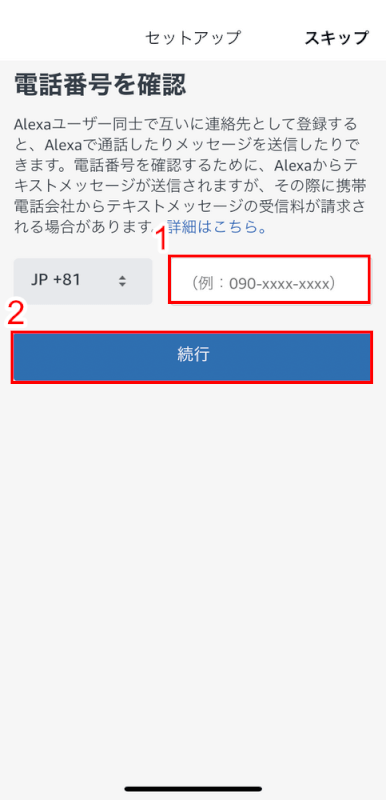
Alexa同士で通話するために、電話番号を登録します。①【電話番号】を入力し、②【続行】ボタンを押します。
確認コード入力ページ
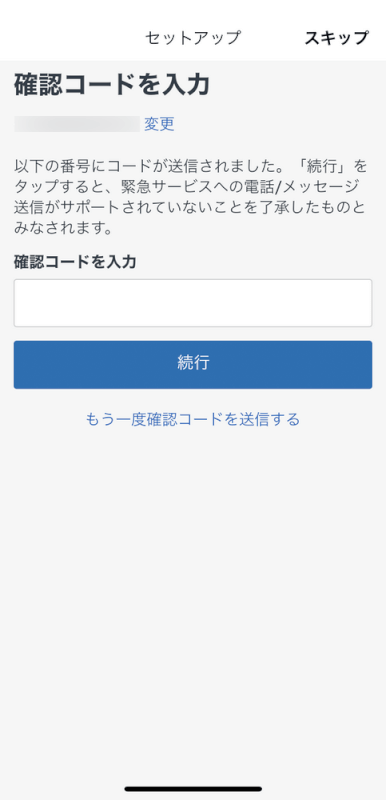
確認コード入力ページになりました。先ほど入力した電話番号にショートメッセージが届いていますので確認しましょう。
確認コードを確認する
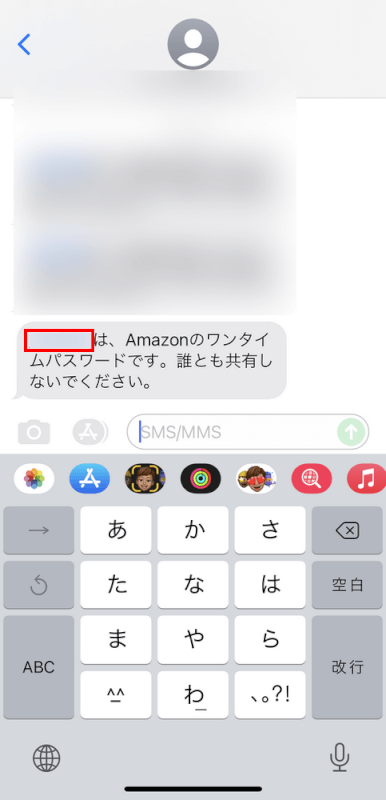
受信したショートメッセージです。確認コードを確認したら、Alexaアプリに戻ります。
確認コードを入力する
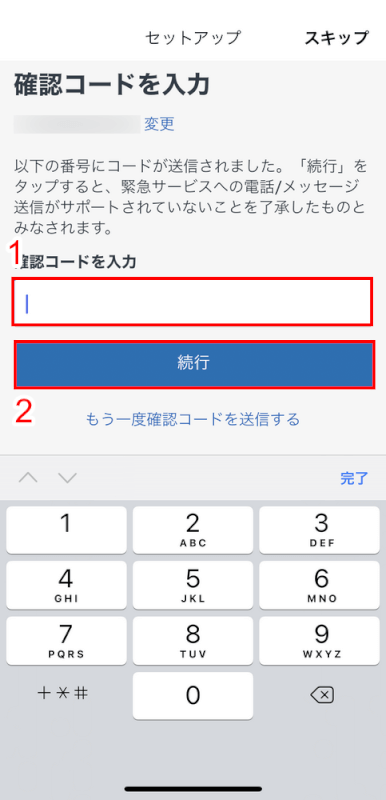
Alexaアプリに戻りました。①【確認コード】を入力し、②【続行】ボタンを押します。
連絡先へのアクセスを許可する
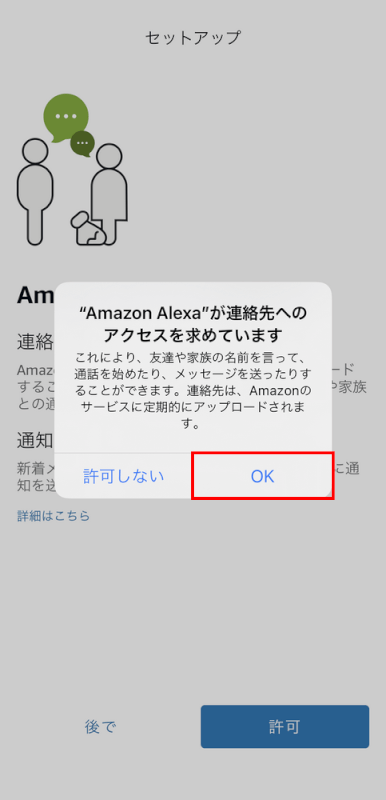
連絡先へのアクセスについてホップアップ表示があります。通話やメッセージをするために必要なので、【OK】ボタンを押します。
Amazonにアクセスを許可する
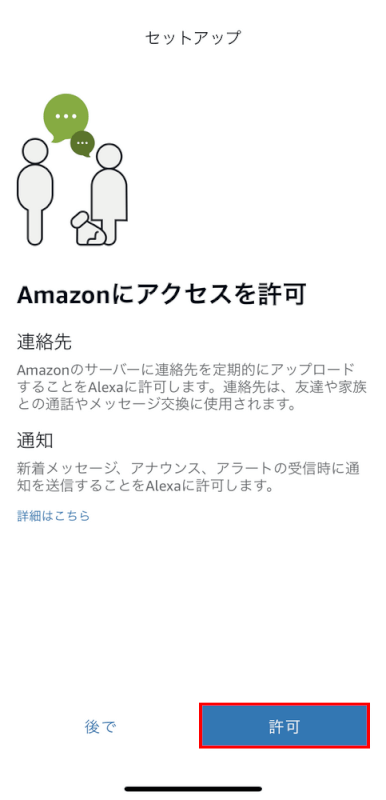
今度は、Alexaアプリの【許可】ボタンを押します。
通知許可をする
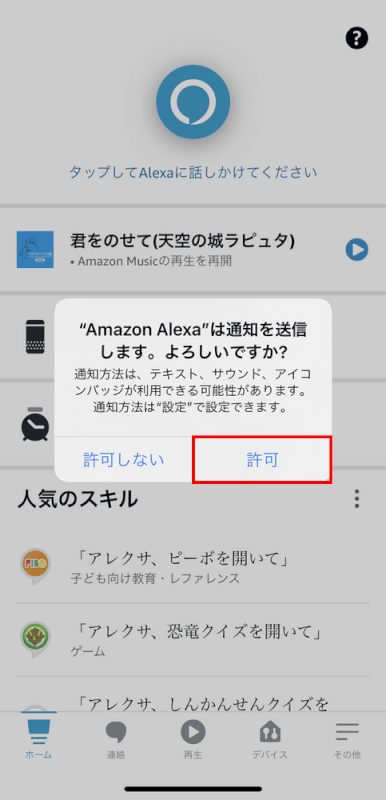
ページが変わりましたが、通知についてホップアップ表示があります。通知は電話が来た時などにユーザーに知らせるために必要です。【許可】ボタンを押します。
セットアップ完了

すべてのセットアップが完了しました。手順は以上です。
Alexaデバイスのセットアップ方法
Alexa搭載のデバイスのセットアップ方法を紹介します。
Echo Show
Echo Showは、スクリーン付きのデバイスです。
他のデバイスではできない、動画や映像コンテンツを楽しめる魅力があります。
以下の記事では、Echo Showシリーズのセットアップ方法を紹介しています。
Echo Dot
Echo Dotはコンパクトな見た目とお手頃な価格で最も人気の高いデバイスです。
スマートスピーカー入門編としておすすめでしょう。
以下の記事では、Echo Dotシリーズのセットアップ方法を紹介しています。
Echo
Echoは球体であり、スピーカーに特化したデバイスです。
球体のため、音の広がり方が段違いです。さらにウーファーも搭載しているので、低音の再現もバッチリです。
以下の記事では、Echoのセットアップを簡単にするための方法を紹介しています。
